Kā lietot iCloud fotoattēlu kopīgošanu iPhone, iPad un Mac ierīcēs
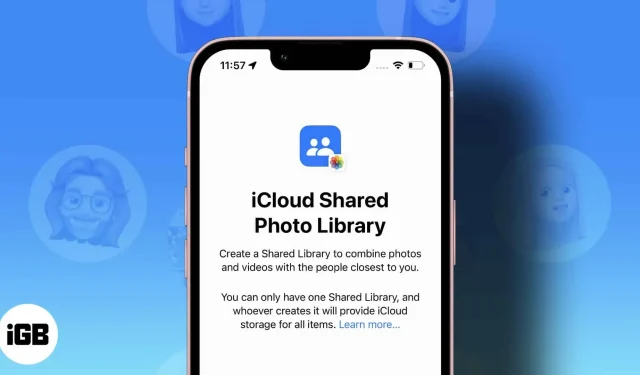
Apple ir ieviesis daudzas lieliskas funkcijas operētājsistēmā iOS 16. Tostarp iCloud Shared Photo Library ir svarīgs papildinājums. Kad kopīgojat savu iCloud fotoattēlu bibliotēku ar kādu personu, šī persona iegūst īpašnieka piekļuvi un var rediģēt, dzēst un pievienot parakstus.
Vēl interesantāk ir tas, ka varat filmēt video vai uzņemt fotoattēlus un augšupielādēt tos tieši koplietotajā bibliotēkā. Šajā rakstā es jums parādīšu, kā iPhone, iPad un Mac ierīcēs izmantot iCloud fotoattēlu koplietošanas bibliotēku un kopīgot atlasītos fotoattēlus ar draugiem un ģimeni.
- Prasības iCloud fotoattēlu koplietotajai bibliotēkai
- Koplietota iCloud fotoattēlu bibliotēka un koplietots albums
- Kā iestatīt koplietotu iCloud fotoattēlu bibliotēku operētājsistēmā iOS 16
- Kā iestatīt koplietotu iCloud fotoattēlu bibliotēku operētājsistēmā macOS Ventura
- Lai izveidotu koplietotu iCloud fotoattēlu bibliotēku un tai piekļūtu, visiem koplietotās bibliotēkas dalībniekiem ir jābūt iCloud kontam un jāizmanto viena no šīm ierīcēm: – iPhone, kurā darbojas operētājsistēma iOS 16.1 vai jaunāka versija, – iPad, kurā darbojas operētājsistēma iPadOS 16 vai jaunāka versija, – vai Mac, kurā darbojas kontrole. uz Venturas.
- Varat koplietot savu bibliotēku vienlaikus ar līdz pat piecām personām.
Es nevainos jūs, ja esat apmulsis starp diviem fotoattēlu kopīgošanas veidiem. Apple vajadzēja nedaudz vairāk piestrādāt pie nosaukuma piešķiršanas. Lai gan iCloud koplietotā fotoattēlu bibliotēka un koplietotais albums ir nedaudz līdzīgi, tiem ir dažas atšķirības:
| Koplietota iCloud fotoattēlu bibliotēka | Koplietots iCloud fotoattēlu albums | |
| Platformas un OS atbalsts | Tikai Apple (iOS 16 un Mac ar Ventura vai jaunāku versiju) | Tikai Apple (iOS 6 vai jaunāka versija un Mac ar macOS 10.8.2 vai jaunāku versiju) |
| Abonenti | 6 maks. | 100 maks. |
| viedais filtrs | Pieejams (varat filtrēt kopīgotos fotoattēlus pēc datuma vai personām) | Nav pieejams |
| Fotoattēlu filtrēšanas lietotnes | Efektīvi filtrē jūsu fotoattēlus pēc bibliotēkām | Koplietotie fotoattēli tiek saglabāti koplietotajos albumos |
Ja vēl neesat izmēģinājis koplietotos albumus, skatiet šīs rokasgrāmatas par to, kā izveidot koplietotus albumus savā Mac vai iPhone tālrunī.
- Savā iPhone tālrunī atveriet sadaļu Iestatījumi → Fotoattēli.
- Noklikšķiniet uz Koplietojama bibliotēka. Pēc tam noklikšķiniet uz “Sākt”.
- Noklikšķiniet uz Pievienot dalībniekus, lai atlasītu personas no sava kontaktu saraksta.
- Adresāta laukā ievadiet e-pasta adresi vai tālruņa numuru vai pieskarieties krustiņa (+) ikonai, lai izvēlētos no sava kontaktu saraksta. Padoms. Ņemiet vērā, ka pirmo reizi kopīgojot albumu, varat pievienot ne vairāk kā četras personas.
- Kad esat pabeidzis personu pievienošanu, augšējā labajā stūrī noklikšķiniet uz Pievienot.
- Noklikšķiniet uz nākamo.
- Tagad jums tiks piedāvātas trīs iespējas (vispārīgi iestatījumi):
- Visi mani fotoattēli un video. Kopīgojiet visu savu fotoattēlu bibliotēku, izņemot ekrānuzņēmumus un slēptos vai dzēstos vienumus.
- Atlasīt pēc personām vai datuma: kārtojiet koplietoto bibliotēku pēc noteiktām personām vai datumiem no savas bibliotēkas. Piemēram, varat to darīt partneriem. Tajā nav iekļauti arī ekrānuzņēmumi un slēpti vai dzēsti fotoattēli.
- Atlasīt manuāli: tas ļauj manuāli atlasīt kopīgoto saturu. Tas ir ļoti ērti, ja vēlaties atlasīt tikai noteiktus fotoattēlus. Tas nodrošina, ka jūs kopīgojat tikai atlasītos attēlus ar adresātiem.
- Pēc opcijas izvēles noklikšķiniet uz “Tālāk”.
- Nākamajā izvēlnē jūs redzēsit personas, ar kurām kopīgosit savu bibliotēku.
- Noklikšķiniet uz “Tālāk”, ja esat apmierināts ar sarakstu.
Ja atlasījāt “Visi mani fotoattēli un videoklipi”:
- Atlasiet Koplietotās bibliotēkas priekšskatījums.
- Augšējā labajā stūrī noklikšķiniet uz “Turpināt”.
Ja izvēlējāties “Atlasīt pēc personām vai datuma”:
- Jums tiks lūgts identificēt pievienotās kontaktpersonas no jūsu fotoattēliem. Pieskarieties šai uzvednei, lai kārtotu koplietoto bibliotēku pēc personām. Pārliecinieties, vai esat atlasījis vismaz divus cilvēkus, lai turpinātu. Pēc personu identificēšanas augšējā labajā stūrī noklikšķiniet uz “Gatavs”.
- Nākamais solis ir kārtot attēlus pēc datuma. Noklikšķiniet uz “Sākuma datums” un iestatiet datumu, kurā vēlaties izplatīt koplietoto bibliotēku.
- Noklikšķiniet uz nākamo.
- Pēc tam atlasiet Koplietotās bibliotēkas priekšskatījums, lai pirms augšupielādes priekšskatītu attēlus.
- Augšējā labajā stūrī noklikšķiniet uz “Turpināt”.
Ja attēlus atlasāt manuāli:
- Atlasiet attēlus, kurus vēlaties iekļaut savā koplietotajā bibliotēkā, pieskaroties katram no tiem.
- Augšējā labajā stūrī noklikšķiniet uz “Pievienot”.
- Pēc tam noklikšķiniet uz Skatīt koplietoto bibliotēku.
- Augšējā labajā stūrī noklikšķiniet uz “Turpināt”.
Kā saglabāt kameras attēlus koplietotā vai personiskajā bibliotēkā
Kad esat kopīgojis savu iCloud bibliotēku, varat izvēlēties, kur saglabāt izvadi, kad veidojat video vai uzņemat. Piemēram, ja fotoattēla vai video ierakstīšanas laikā atlasāt “Koplietojama bibliotēka”, iPhone automātiski kopīgos rezultātu.
- Atverot iPhone kameru, skatieties augšējā kreisajā stūrī. Jūs redzēsit dubultā profila ikonu (redzot divus cilvēkus).
- Pieskarieties šai ikonai, lai pārslēgtos starp koplietoto un personīgo krātuves bibliotēku.
Lietotnē Fotoattēli filtrējiet attēlus pēc bibliotēkas veida.
Kad esat izveidojis koplietoto bibliotēku, varat izvēlēties rādīt tikai kopīgotos fotoattēlus, savu personīgo bibliotēku vai abu kombināciju.
Dariet to:
- Lietotnes Fotoattēli augšējā labajā stūrī pieskarieties profila ikonai.
- Pēc tam noklikšķiniet uz Abas bibliotēkas, Personiskā bibliotēka vai Koplietotā bibliotēka, lai attiecīgi filtrētu attēlus.
Kā noņemt dalībnieku no koplietotās bibliotēkas
Varat noņemt dalībnieku no koplietotās bibliotēkas, ja pārdomājat:
- iPhone tālrunī vai iPad planšetdatorā atveriet sadaļu Iestatījumi → Fotoattēli.
- Noklikšķiniet uz Koplietojama bibliotēka.
- Atlasiet kontaktpersonu, kuru vēlaties dzēst.
- Noklikšķiniet uz Noņemt no koplietojamās bibliotēkas. Pēc tam atlasiet Noņemt no koplietotās bibliotēkas.
Kā izdzēst koplietotu iCloud fotoattēlu bibliotēku
Lai dzēstu iCloud koplietoto bibliotēku:
- Atveriet iPhone Iestatījumi → Fotoattēli.
- Noklikšķiniet uz Koplietojama bibliotēka.
- Pēc tam noklikšķiniet uz Noņemt koplietoto bibliotēku.
- Visbeidzot, noklikšķiniet uz “Dzēst koplietoto bibliotēku”, pēc tam vēlreiz noklikšķiniet uz “Dzēst koplietoto bibliotēku”, lai pabeigtu.
- Dodieties uz fotoattēliem. Augšējā joslā → Iestatījumi.
- Noklikšķiniet uz Koplietojama bibliotēka.
- Pēc tam noklikšķiniet uz “Sākt”, lai sāktu.
- Izvēlieties koplietošanas metodi. Varat izvēlēties: “Visi mani fotoattēli un videoklipi”, “Atlasīt pēc personām vai datuma” vai “Atlasīt manuāli”.
- Apakšējā kreisajā stūrī noklikšķiniet uz “Turpināt”.
- Pēc tam izpildiet atlasītās opcijas norādījumus, lai pabeigtu iestatīšanu.
Filtrējiet fotoattēlus pēc bibliotēkām operētājsistēmā Mac
Tāpat kā iPhone, varat arī filtrēt attēlus pēc bibliotēkas veida operētājsistēmā Mac. Dariet to:
- Savā Mac datorā atveriet lietotni Fotoattēli.
- Augšējā kreisajā stūrī noklikšķiniet uz “Abas bibliotēkas”.
- Tagad pārslēdzieties starp personīgo bibliotēku un koplietojamo bibliotēku, lai attiecīgi filtrētu attēlus.
Tas ir viss! Tagad, kad zināt, kā iestatīt koplietotu iCloud fotoattēlu bibliotēku operētājsistēmās iOS 16 un macOS Ventura, ir pienācis laiks dalīties neaizmirstamos mirkļos ar saviem mīļajiem. Man šī funkcija šķiet ērtāka nekā albumu kopīgošana, jo tā šķiet elastīgāka un mazāk atkārtojas.
Vai jums ir jautājumi vai komentāri? Atstājiet tos komentāru lodziņā zemāk.



Atbildēt